vue-day02第二天
表单操作
<body>
<div id="app">
<h2>添加学员</h2>
<span>姓名</span> <input type="text" v-model='user.name'>
<br>
<!-- 对于单选框来说,选中的时候,会把自己的value值赋值给变量 -->
<span>性别</span> <input type="radio" v-model='user.sex' value="男">男<input type="radio" v-model='user.sex' value="女">女
<br>
<span>电话</span> <input type="text" v-model='user.tel'>
<br>
<span>密码</span> <input type="text" v-model='user.pwd'>
<br>
<span>确认密码</span> <input type="text" v-model='user.pass'>
<br>
<span>专业</span>
<!-- 对于下拉菜单来说,option中间的内容是给用户看的,我们是通过value获取我们需要的值给变量 -->
<select v-model='user.job'>
<option value="web工程师">web工程师</option>
<option value="java工程师">java工程师</option>
<option value="c++">c++</option>
</select>
<br>
<span>爱好</span>
<!-- 对于多选框来说,如果初始值是数组,则会把数据之间放到数组中,如果非数组类型,则会以布尔值展示结果 -->
<input type="checkbox" value="唱歌" v-model='user.hobby'>唱歌
<input type="checkbox" value="跳舞" v-model='user.hobby'>跳舞
<input type="checkbox" value="打游戏" v-model='user.hobby'>打游戏
<input type="checkbox" value="写代码" v-model='user.hobby'>写代码
<br>
<span>证书</span>
<select v-model='user.zs' multiple>
<option value="计算机二级">计算机二级</option>
<option value="英语四级">英语四级</option>
<option value="英语六级">英语六级</option>
</select>
<br>
<span>备注:</span>
<textarea cols="30" rows="10" v-model='user.text'></textarea>
<br>
<input type="checkbox" v-model='user.check'>我同意
<br>
<input type="submit" value="提交" @click = 'submit' :disabled='!user.check'>
</div>
</body>
<script src="./vue.js"></script>
<script>
let vm = new Vue({
el:'#app',
data:{
user:{
name:'zs',
sex:'女',
tel:'1111',
pwd:'123',
pass:'',
job:'web工程师',
hobby:['唱歌','跳舞'],
zs:'',
text:'哈哈',
check:true
}
},
methods: {
submit(){
if(this.user.pwd!=this.user.pass){
alert('两次输入的密码不一致')
return
}
console.log('发请求')
}
},
})
</script>
key的使用 作用添加数据
1.:key的取值必须是number类型或者是string类型,不能是对象
2.v-for循环中的唯一值,只要使用循环就必须添加
事件修饰符
<!-- 阻止事件冒泡 -->
<!-- <div id="app" @click="box">
<div @click.stop="fath" class="d1">
<div @click.stop="see" class="d2"></div>
</div>
</div> -->
<!-- 阻止事件默认行为 -->
<!-- <div id="app">
<a href="https//www.baidu.com" @click.prevent="ttt">点我不跳转</a>
</div> -->
<!-- self是点击自己触发 -->
<!-- <div id="app" @click="box">
<div @click.self="fath" class="d1">
<div @click="see" class="d2"></div>
</div>
</div> -->
<!-- once是点击一次 -->
<!-- <div id="app" @click="box">
<div @click="fath" class="d1">
<div @click.once="see" class="d2"></div>
</div>
</div> -->
事件捕获
<!-- capture捕获的盒子先出来,全都加的话从外到内出来 -->
<!-- <div id="app" @click="box">
<div @click.capture="fath" class="d1">
<div @click ="see" class="d2"></div>
</div>
</div> -->
常用的键盘修饰符 (方法)
<input type="text" @keydown.up = 'up' placeholder="向上">向上
<input type="text" @keydown.down = 'down' placeholder="向下">向下
<input type="text" @keydown.left = 'left' placeholder="向左">向左
<input type="text" @keydown.right = 'right' placeholder="向右">向右
<input type="text" @keydown.enter = 'enter' placeholder="回车">回车
鼠标修饰符(方法)
<input type="text" @click.left = 'left' placeholder="左键">左键
<input type="text" @click.middle = 'middle' placeholder="滚轮">滚轮
<input type="text" @click.right = 'right' placeholder="右键">右键
生命周期

代码示例
// 创建之前 什么都是undefined
beforeCreate() {
console.log('el:',this.$el);
console.log('data:',this.$data);
},
// 创建完成, vue实例化初始化完成,但是el还是undefined
created() {
console.log('el:',this.$el);
console.log('data:',this.$data);
},
// 挂载之前 已经找到挂载点,但是数据还未渲染 此时的el是div元素
beforeMount() {
console.log('挂载之前')
console.log('el:',this.$el);
console.log('data:',this.$data);
},
//挂载完成 数据加载完成
mounted() {
console.log('挂载完成')
console.log('el:',this.$el);
console.log('data:',this.$data);
},
// 更新之前 和更新之后的数据都是最新数据
beforeUpdate() {
console.log('更新之前')
console.log('el:',this.$el);
console.log('data:',this.$data);
},
// 更新完成
updated() {
console.log('更新完成')
console.log('el:',this.$el);
console.log('data:',this.$data);
},
// 销毁之前
beforeDestroy() {
console.log('销毁之前')
},
// 销毁完成
destroyed() {
console.log('销毁完成')
},
表单修饰符
<!-- .lazy 只有光标离开输入框,才会动态更新数据 -->
<input type="text" v-model.lazy='str'>{{str}}
<!-- .number 只要第一个值是数字类型,结果就是数字类型,不管第一个值后面是什么类型. 如果第一个值不是数字,那么就没有效果-->
<input type="text" v-model.number='num' placeholder="请输入数字">
<br>
<!-- .trim 去除收尾空格 需要是用户输入的默认值-->
<input type="text" v-model.trim='content'>
字符串反转代码
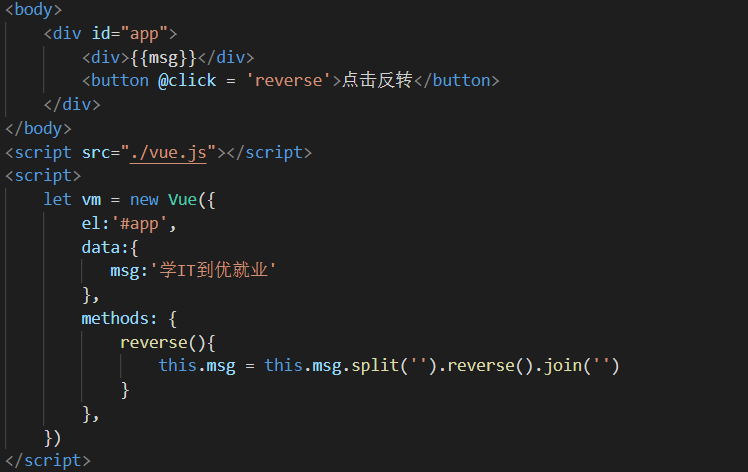
表单数据增加案例
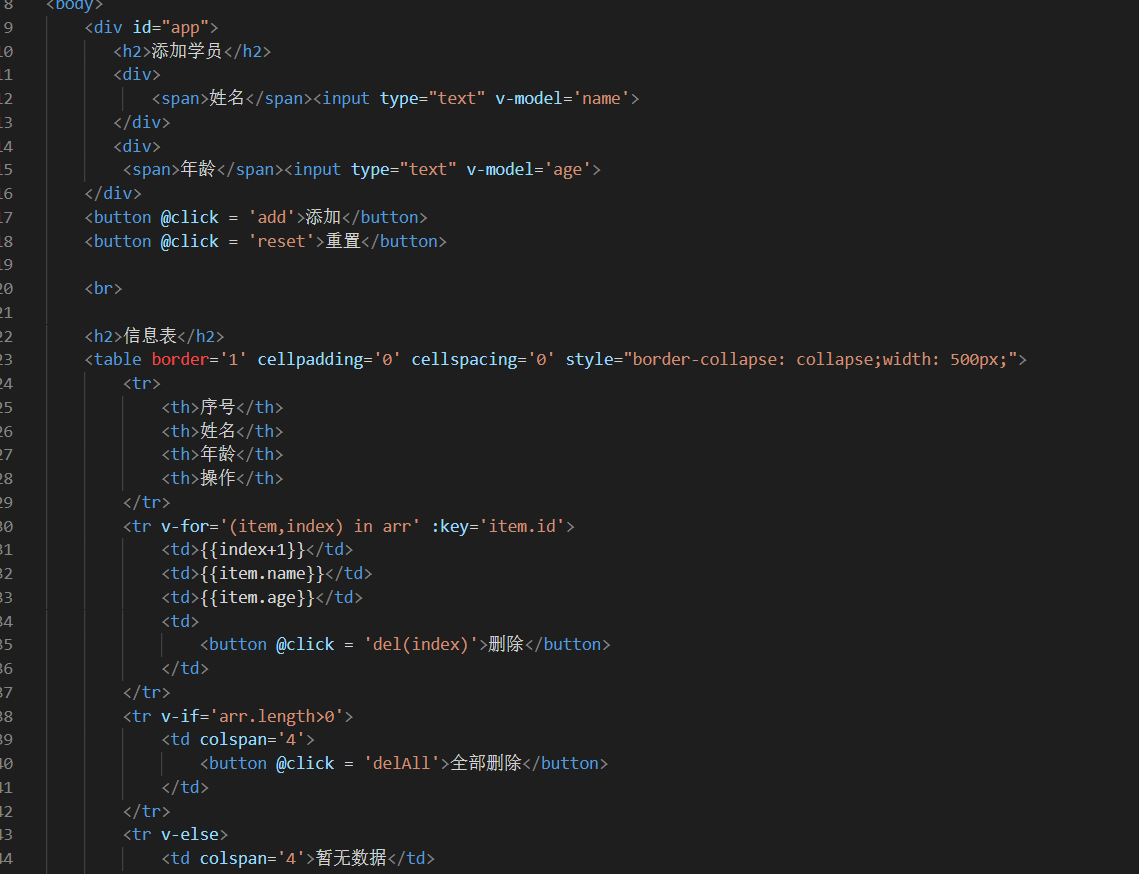
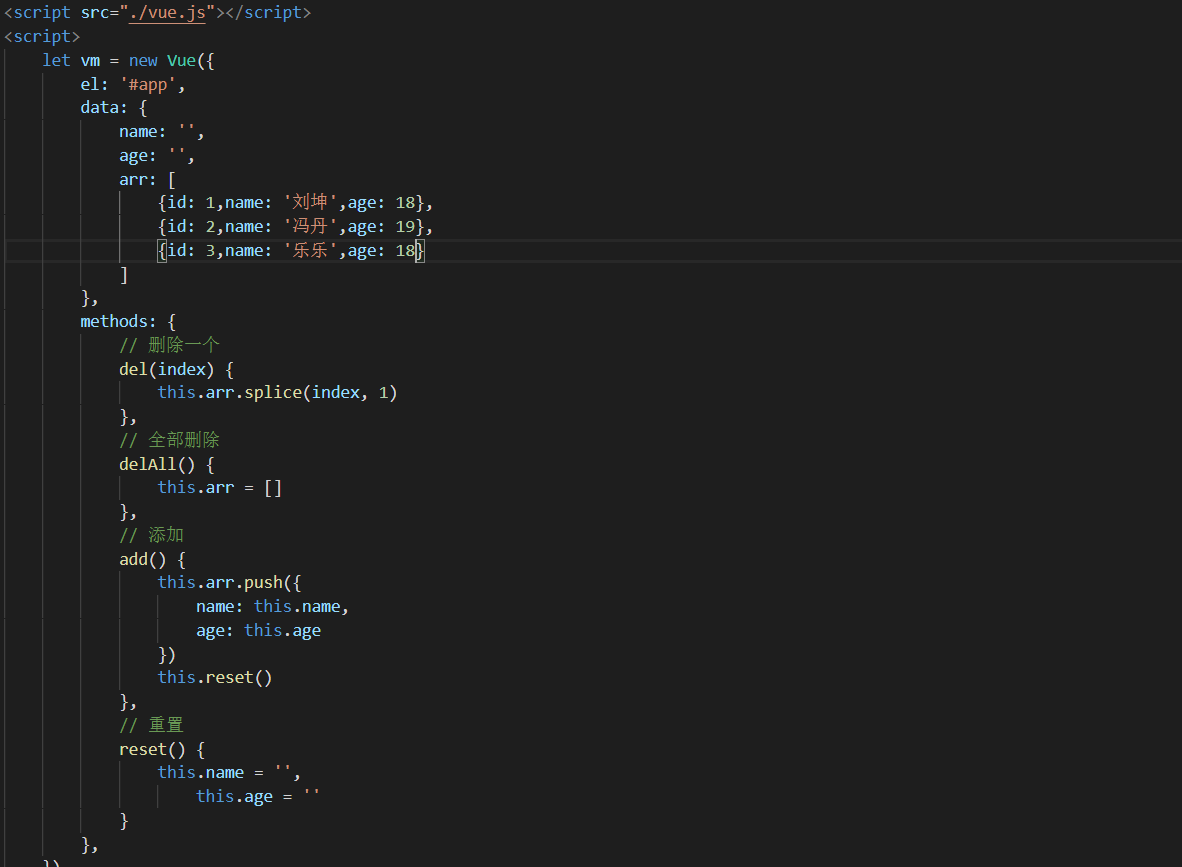


 浙公网安备 33010602011771号
浙公网安备 33010602011771号